Final Cut Pro es una plataforma de edición de video profesional con las mejores funciones de mejora de audio que te pueden ayudar a eliminar ruidos de fondo molestos y a mejorar la calidad general del audio de tu contenido en video.
Gracias a las avanzadas herramientas de mejora de audio de FCP, puedes:
- Eliminar los sonidos artificiales y robóticos.
- Hacer que las voces humanas sean más realistas y prominentes.
- Eliminar los zumbidos y minimizar el ruido de fondo.
Hablaremos de las mejores formas de eliminar el ruido de fondo en Final Cut Pro. No te pierdas las principales razones para eliminar el ruido de fondo de tus videos.
En este artículo
¿Por qué eliminamos el ruido de fondo de los videos?
El ruido de fondo afecta a la calidad de tus grabaciones de video. Esto incluye sonidos no deseados y desagradables como crujidos, chasquidos, clics, tráfico, zumbidos, etc.
A continuación te explicamos por qué deberías plantearte eliminar los sonidos de fondo no deseados de tus videos:
- Hace que tus videos suenen más profesionales y agradables para tus espectadores.
- Aumenta la calidad de tus contenidos de video.
- Adelántate a los efectos de sonido de tus videos.
- Haz tu video más claro.
- Mejora tu imagen de marca con videos refinados, pulidos y profesionales.
En general, la eliminación del ruido de fondo es esencial en la producción y mejora del video. Te ayuda a crear videos de alta calidad con un audio impecable. De este modo, podrás conectar con tu público a través de experiencias de visualización de vanguardia.
Con esto en mente, vamos a ver cómo Final Cut Pro puede ayudarte a eliminar el ruido de fondo del video.
2 métodos para reducir el ruido de fondo de los videos en FCP
A continuación se indican los dos métodos principales para eliminar el ruido de fondo en Final Cut Pro.
Método 1: Reducir el ruido de fondo en Final Cut Pro mediante mejoras de audio
Las mejoras de audio de FCP pueden eliminar el ruido de tus videos y eliminar sonidos innecesarios que puedan alterar tu contenido.
Descarga e instala Final Cut Pro en tu Mac y sigue nuestra guía paso a paso:
- Inicia Final Cut Pro y ve a Archivo > Nuevo > Proyecto.
- En la pantalla Nuevo proyecto, ve a Archivo > Importar > Medios para subir un video clip y agregarlo a la línea de tiempo (o pulsa Comando-I). Haz clic en el botón "Importar medios" situado a la izquierda de la barra de herramientas.

- En la pestaña Efectos, selecciona Efectos instalados y navega hasta Levies > Compresor para nivelar las frecuencias de voz.
- Aplica el efecto a tu video arrastrando y soltando el Compresor sobre el clip.
- En Compresor, ve a Preajustes > Default > Voz para aumentar la calidad del audio.

- Ve a Efectos instalados y aplica el efecto Limitador a tu video para controlar el recorte.

- Ve a Modificar > Mejorar audio y selecciona Mejoras para eliminar el ruido de fondo y mejorar el audio.
- Ajusta diferentes parámetros de audio como Ecualización, Aislamiento de voz, Sonoridad, Eliminación de ruido y Eliminación de zumbidos en el cuadro de diálogo Mejoras de audio.
- Haz clic en Eliminación de ruido y ajusta Cantidad al 100% para eliminar el ruido de fondo no deseado.

- Previsualiza la calidad del sonido y selecciona Archivo > Compartir > Archivo maestro (por defecto) para exportar a tu computadora el video mejorado con el ruido de fondo eliminado.

Método 2: Reducir el ruido de fondo en FCP usando Denoiser
El denoiser de FCP es otra herramienta excelente para reducir el ruido de fondo ajustando un umbral de ruido y valores de reducción.
Además de eliminar el ruido de fondo no deseado del video, Denoiser puede ayudarte a mejorar la claridad y la calidad del audio y el video en general. A continuación te explicamos cómo utilizar Denoiser para reducir el ruido de fondo en FCP:
- Inicia un nuevo proyecto en FCP y ve a Archivo > Importar > Medios para agregar tu video a la línea de tiempo.
- Navega hasta Efectos > Denoiser y arrástralo hasta tu video.

- Selecciona Efecto > Básico > Reducción ruido.
- Haz clic dos veces en Reducción de ruido y permite que FCP analice tu video.

- Ajusta los parámetros de reducción de ruido (Cantidad y Nitidez) según tus preferencias.

- Exporta el video a tu computadora.
Ventajas y desventajas de reducir el ruido de fondo en FCP
Aunque FCP puede eliminar las interferencias de ruido de fondo de los videos, requiere un poco de habilidad. También es un poco difícil navegar por la compleja interfaz del programa.
Además, los efectos de eliminación de ruido de fondo en FCP pueden corromper el audio de tu video. Esto puede hacer que suene artificial y electrónico. Para evitar estos riesgos, puedes utilizar una alternativa a FCP, como Wondershare DemoCreator.
Alternativa a Final Cut Pro para eliminar el ruido de fondo: Wondershare DemoCreator
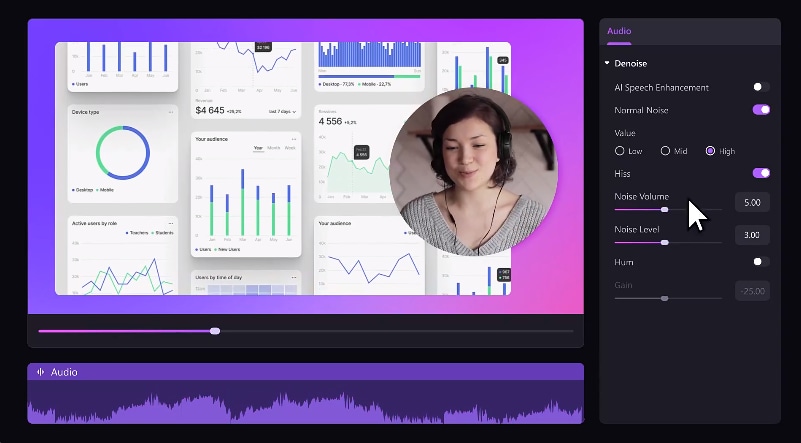
Wondershare DemoCreator es una plataforma profesional de edición de video y grabación de pantalla impulsada por IA. Equilibra a la perfección las funciones de edición de audio y el video.
DemoCreator AI Denoiser puede eliminar el ruido de fondo con un simple clic. También es compatible con muchos formatos populares de audio y video como MP4, MOV, AVI, WMV, FLV, OGG, AU, VOB, MTS, WEBM, MP3, MKV, GIF y M4A. Además, te deja agregar varios efectos de sonido tras la eliminación de ruido.
Descarga e instala DemoCreator y sigue nuestra guía paso a paso para eliminar el ruido de fondo de un video:
- Inicia DemoCreator y navega hasta el editor de video.
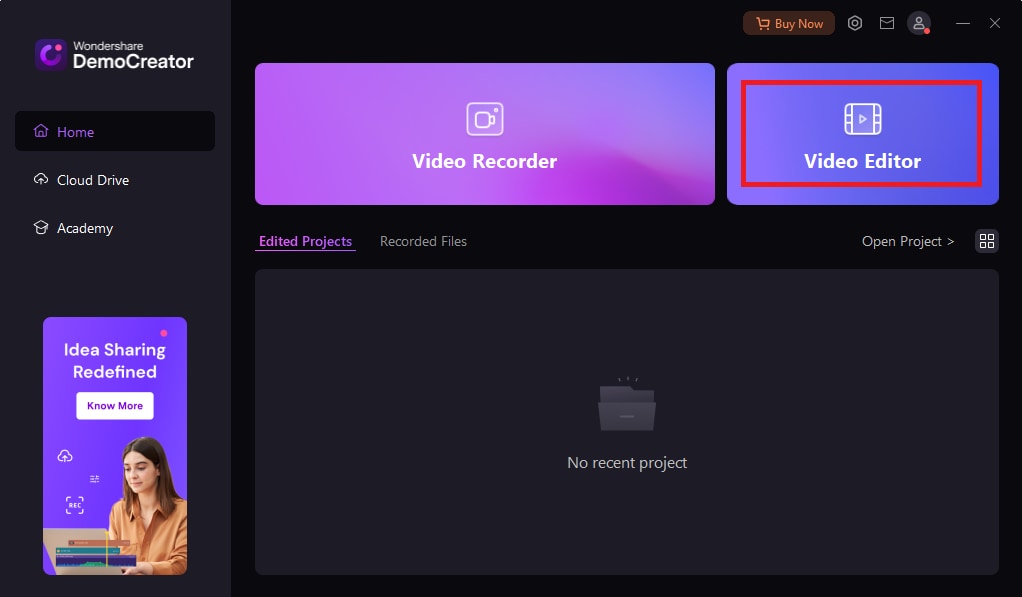
- Haz clic en el botón Agregar (+) y selecciona Importar archivos multimedia para subir tu video.
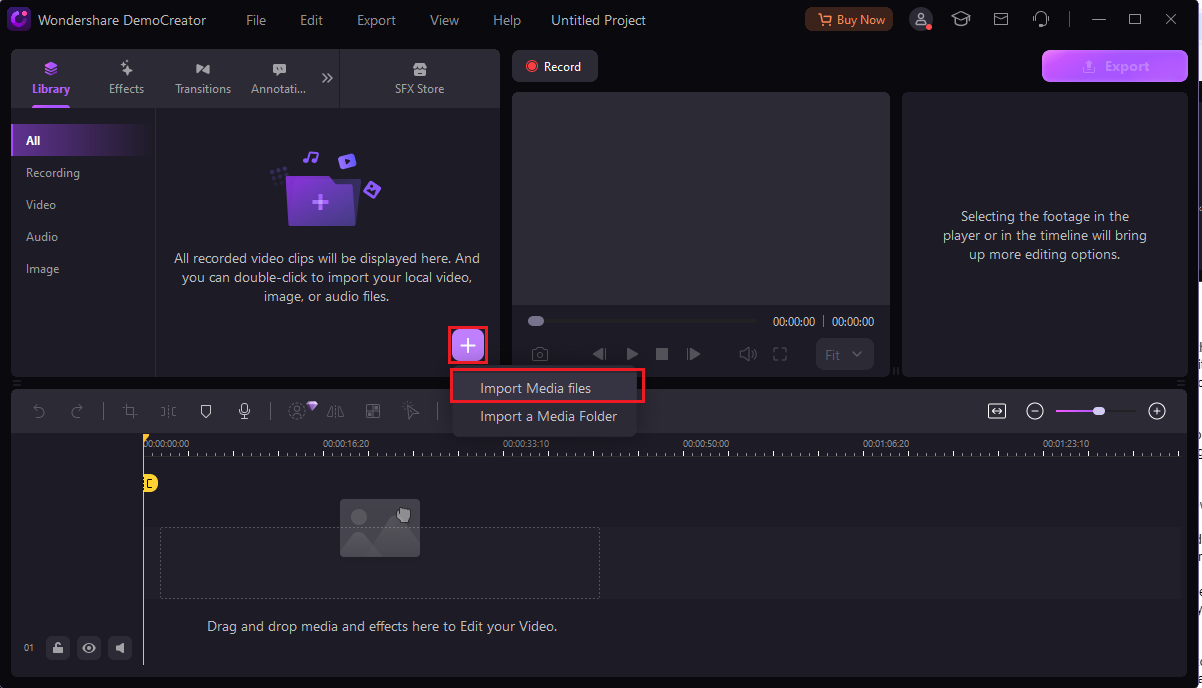
- Arrastra y suelta tu video en la línea de tiempo y navega hasta la pestaña Audio en el panel derecho de Propiedades.
- Haz clic en Eliminar ruido y activa Ruido normal.
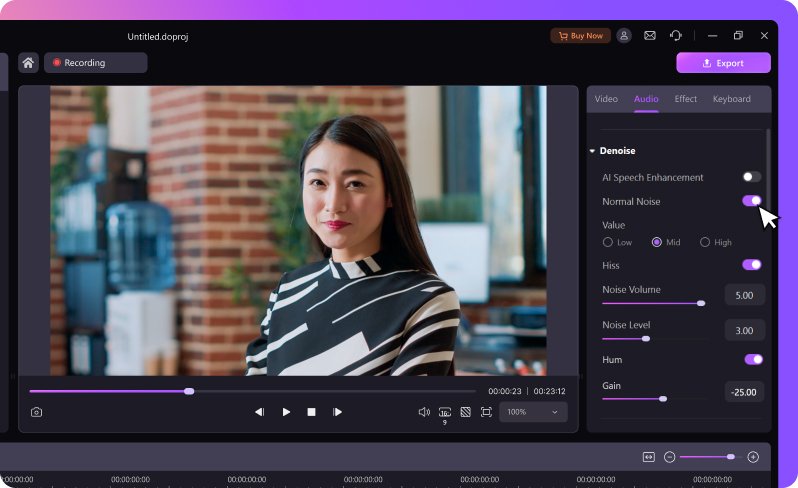
- Ajusta parámetros como Silbido, Volumen de ruido, Nivel de ruido, Zumbido y Ganancia.
- Haz clic en Exportar para guardar el archivo de video sin procesar en el formato que prefieras.
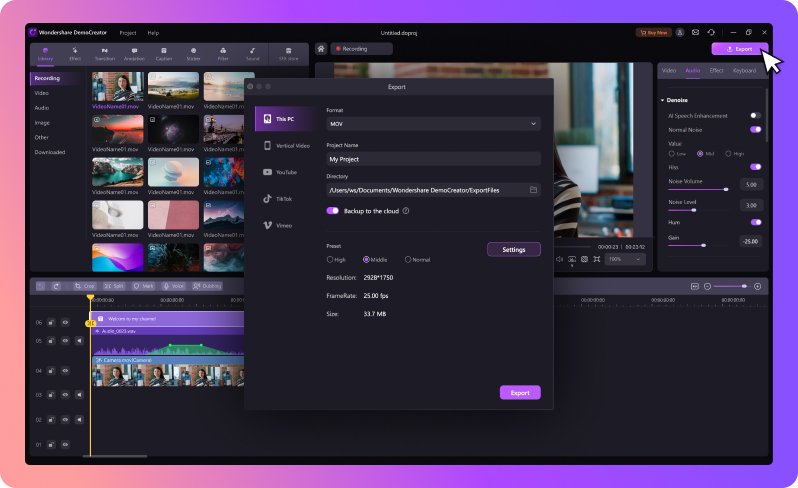
- Elimina el ruido de fondo en segundos con AI denoiser
- Utiliza el potenciador del diálogo de IA para que tu voz destaque
- Agrega efectos de sonido especiales para que tu video sea profesional e interesante

Preguntas frecuentes
-
¿Cómo se elimina el ruido del viento en Final Cut Pro?
Final Cut Pro te deja eliminar el ruido del viento mediante Audio Enhancements y Denoiser. La primera herramienta te ayuda a mejorar la calidad del audio. La segunda elimina interferencias de audio como zumbidos, silbidos, clics, etc. -
¿Cuál es el mejor plugin de reducción de ruido en Final Cut Pro?
Neat Video es el mejor y más eficiente complemento de reducción de ruido de Final Cut Pro. Puede reducir sin problemas todo tipo de imperfecciones visibles, como el parpadeo de píxeles, el grano, el ruido, etc. Con el complemento Video Neat para FCP, puedes eliminar eficazmente las imperfecciones y reducir el ruido para limpiar el contenido de video de cualquier fuente, incluidos CGI, películas, drones, dispositivos móviles, cámaras y mucho más.



